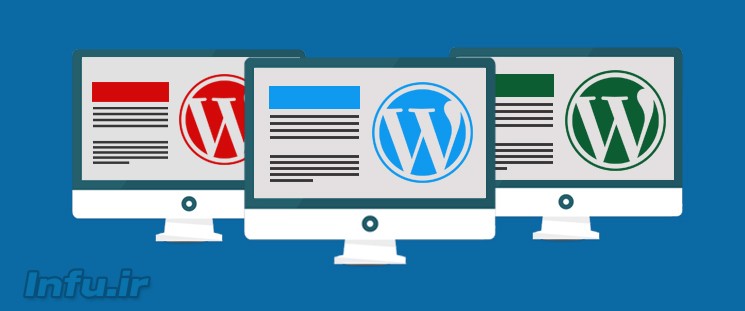با کاربردی ترین میانبرهای مایکروسافت ورد آشنا شوید

مجموعه ابزار آفیس کاربردی ترین ابزار برای انجام کارهای اداری و روزمره برای کاربران رایانه است که توسط مایکروسافت توسعه داده شده و هر ساله با دریافت آپدیت های منظم بر قابلیت های آن افزوده می گردد.
یکی از این ابزار که مایکروسافت ورد نام دارد و برای نوشتن و ادیت متون در فرمت های متعدد کارایی دارد. تقریبا همه کاربران رایانه با ورد سرو کار دارند. برای یاداشت های خصوصی یا کاری، وبلاگ نویسی، نامه های اداری، طرح سوالات امتحانی و هر کار دیگری که نیاز به نوشتن باشد لازم است تا از مایکروسافت ورد کمک بگیرید.
ورد در طول سالها منوهای بسیاری را به گزینه های کنترلی خود افزوده است که کار ویرایش متون و تصاویر یا طرح جدول را راحت تر میکند. اما دسترسی به آنها حتی برای حرفه ای ها هم کمی پیچیده است. پس بهترین راه آموختن میانبرهایی است که توسط کیبورد با فشردن یک یا چند دکمه در دسترس قرا می گیرند است.
ورد میانبرهای بسیاری دارد که در ادامه چندین مورد از آنها را بیان خواهیم کرد.
میانبرهای کاربردی مایکروسافت ورد
• Ctrl+N: ایجاد یک سند تازه
• Ctrl+O: باز کردن سند قبلی
• Ctrl+S: ذخیره سند
• F۱۲: باز کردن پنجره ذخیره سازی
• Ctrl+W: بستن یک سند
• Ctrl+Z: بازگرداندن تغییرات
• Ctrl+Y: باز انجام تغییرات
• Alt+Ctrl+S: تقسیم کردن پنجره
• Ctrl+Alt+V: نمایش سند در حالت Print Layout
• Ctrl+Alt+O: نمایش سند در حالت Outline
• Ctrl+Alt+N: نمایش سند در حالت Draft
• Ctrl+F۲: ورود به بخش چاپ سند
• F۱: باز کردن بخش Help
• Alt+Q: ورود به باکس Tell me what you want to do
• Ctrl+F: جستجوی یک سند
• F۷: اجرای دستور بررسی گرامر و املا
• Shift+F۷: باز کردن پنجره اصلاحنامه
میانبرهایی برای جا به جایی میان متون
• کلید های چپ و راست: جا به جایی نشانگر بین کاراکترها
• Ctrl + کلید های چپ و راست: جا به جا شدن از یک کلمه به کلمه ای دیگر
• کلید های بالا و پایین: جا به جا شدن بین لاین بالایی و پایینی
• Ctrl + کلید های بالا و پایین: جا به جا شدن بین پاراگراف بالا و پایین
• End: بردن نشانگر به آخر لاین فعلی
• Ctrl+End: بردن نشانگر به آخر متن
• Home: بردن نشانگر به ابتدای لاین فعلی
• Ctrl+Home: بردن نشانگر به ابتدای متن
• Page Up/Page Down: بالا و پایین بردن صفحه
• Alt+Ctrl+Page Up/Page Down: رفتن به بالاترین یا پایین ترین بخش پنجره فعلی
• F۵: باز کردن باکس Find
میانبرهایی برای انتخاب متن
• Shift+ کلید های چپ و راست: انتخاب کاراکتر به کاراکتر یک عبارت
• Ctrl+Shift+Left/Right Arrow: انتخاب واژه به واژه یک متن
• Shift+Up/Down Arrow: انتخاب لاین بالایی یا پایینی
• Ctrl+Shift+Up/Down Arrow: انتخاب پاراگراف بالا یا پایین
• Shift+End: انتخاب متن از نقطه فعلی تا انتها
• Shift+Home: انتخاب متن از نقطه فعلی تا ابتدا
• Ctrl+Shift+Home/End: انتخاب کل متن
• Ctrl+A: انتخاب تمام صفحات یک سند
میانبرهایی برای ویرایش متن
• Backspace: پاک کردن یک کاراکتر
• Ctrl+Backspace: پاک کردن یک کلمه
• Delete: پاک کردن کاراکتر بعدی
• Delete: پاک کردن کلمه بعدی
• Ctrl+C: کپی کردن متن در کلیپ بورد
• Ctrl+X: کات کردن متن در کلیپ بورد
• Ctrl+V: پیست کردن محتوای کلیپ بورد
• Ctrl+F۳: کات کردن متن سلکت شده در Spike
• Ctrl+Shift+F۳: پیست کردن محتوای ذخیره شده در Spike
• Alt+Shift+R: کپی کردن هدر یا فوتر بخش های قبلی
میانبرهایی برای اعمال فرمت های تازه روی کاراکترها
• Ctrl+B: فعال کردن فرمت بولد
• Ctrl+I: فعال کردن فرمت ایتالیک
• Ctrl+U: فعال کردن فرمت آندرلاین
• Ctrl+Shift+W: فعال کردن فرمت آندرلاین برای یک کلمه
• Ctrl+Shift+D: فعال کردن فرمت دابل آندرلاین
• Ctrl+D: باز کردن دیالوگ باکس Font
• Ctrl+Shift+<یا>: افزایش یا کاهش از پیش تعریف شده اندازه فونت
• Ctrl+[ یا ]: افزایش یا کاهش واحدی اندازه فونت
• Ctrl+=: فعال کردن فرمت subscript
• Ctrl+Shift+Plus key: فعال کردن فرمت superscript
• Ctrl+Shift+A: تغییر فرمت تمام حروف به حروف بزرگ
• Ctrl+Shift+K: تغییر فرمت تمام حروف به حروف کوچک
• Ctrl+Shift+C: کپی کردن فرمت متن انتخاب شده
• Ctrl+Shift+V: پیست کردن فرمت متن انتخاب شده
• Ctrl+Space: پاک کردن تمام فرمت ها از بخش های انتخاب شده
میانبرهایی برای اعمال فرمت های تازه روی پاراگراف ها
• Ctrl+M: افزایش مقدار ایندنت پاراگراف ها
• Ctrl+Shift+M: کاهش مقدار ایندنت پاراگراف ها
• Ctrl+T: افزایش مقدار هنگینگ ایندنت
• Ctrl+Shift+T: کاهش مقدار هنگینگ ایندنت
• Ctrl+E: آوردن یک پاراگراف به وسط صفحه
• Ctrl+L: تغییر جهت یک پاراگراف به سمت چپ
• Ctrl+R: تغییر جهت یک پاراگراف به سمت راست
• Ctrl+J: جاستیفای کردن یک پاراگراف
• Ctrl+Q: حذف تمام فرمت های اعمال شده روی پاراگراف ها
میانبرهایی برای ایجاد المان های مختلف
• Shift+Enter: ایجاد یک لاین بریک
• Ctrl+Enter: ایجاد یک پیج بریک
• Ctrl+Shift+Enter: ایجاد یک کالم بریک
• Alt+Ctrl+C: ایجاد یک نشان کپی رایت
• Alt+Ctrl+R: ایجاد یک نشان تجاری ثبت شده
• Alt+Ctrl+T: ایجاد یک نشان تجاری